Excel重复数据怎么去掉 "删除重复项"功能轻松去重
摘要:在使用Excel处理大数据时,经常需要对重复数据进行去重处理,新手朋友可能就是一条一条的删。其实找对方法了就简单了,我们只需要保留唯一值,而...
在使用Excel处理大数据时,经常需要对重复数据进行去重处理,新手朋友可能就是一条一条的删。其实找对方法了就简单了,我们只需要保留唯一值,而删除其他重复的行就可以了。接下来小编就为各位分享Excel删除重复数据行的图文教程。
下图为今天的实例:因为内容少,所以一眼就能看出重复数据。下面我们就用Excel来检验一下,是不是可以一次性将最后三行重复数据都删除掉呢?
1、将光标定位到表格内,切换到“数据”选项卡,在“数据工具”组中单击“删除重复项”按钮。
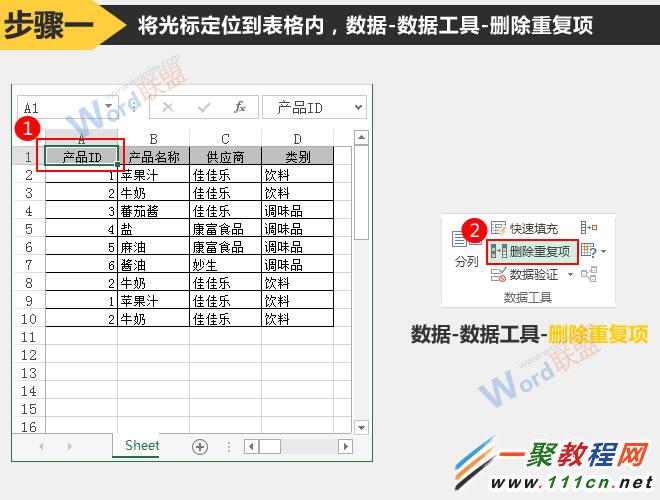
2、弹出“删除重复项”对话框,单击“确定”按钮,然后在跳转到的对话框中继续单击“确定”按钮。
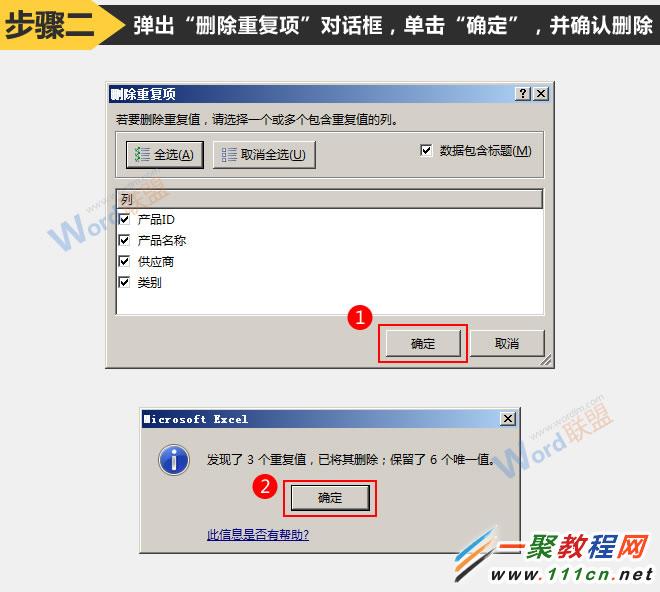
好了,重复行已经都被删除掉了,只留下了唯一的一行。你觉得太简单了么?其实它就是这么简单!
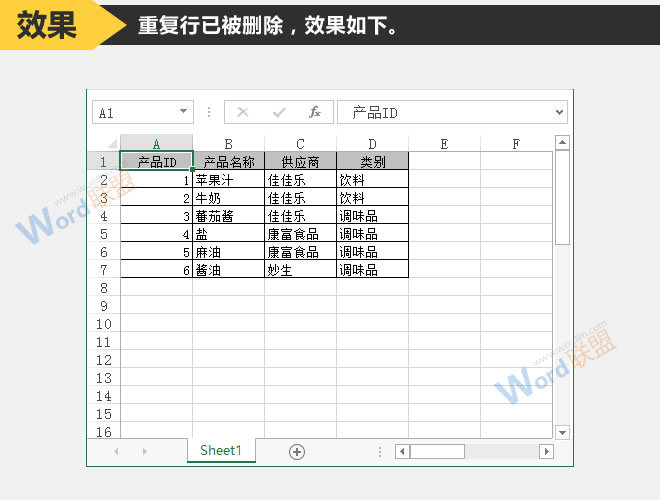
【Excel重复数据怎么去掉 "删除重复项"功能轻松去重】相关文章:
